Aplikasi ini pertama kali dirilis pada tahun 1968 dan saat ini sedang dikembangkan oleh IBM Corporation. Sejak tahun 2009 lalu, aplikasi ini berganti nama menjadi PASW karena sudah dibeli oleh IBM Corporation.
Analisa statistika tidak hanya terbatas pada data biasa saja. Tetapi juga terhadap algoritma komputer seperti machine learning, string, dan big data yang saat ini sedang santer dibicarakan perusahaan besar. Untuk kamu yang ingin tahu lebih lanjut tentang cara instal SPSS 24 di Windows, mari kita simak panduannya berikut ini.
Persiapan untuk Cara Instal SPSS 24 di Windows
Aplikasi SPSS tidak hanya bisa dijalankan di sistem operasi Windows saja. Kamu juga bisa instal dan menjalankannya di sistem operasi yang lain. Sebut saja zLinux, Linux, dan Mac. Proses instalasi untuk masing - masing sistem operasi sebenarnya juga tidak jauh berbeda. Namun disini akan ditunjukkan cara instal SPSS 24 untuk sistem operasi Windows terlebih dahulu. Kenapa? Karena sistem operasi ini lebih banyak digunakan.Persiapkan dahulu installer SPSS 24 untuk Windows dengan cara mendownloadnya di website resmi IBM. Pastikan kamu mendownload aplikasi sesuai dengan spesifikasi PC atau laptop kamu. Misalnya 32 bit dan 64 bit. RAM 4GB dan OS yang sesuai dengan installer yang di download.
Hati - hati dan direkomendasikan untuk tidak mendownload versi installer crack yang tersebar di website - website tidak resmi. Selain tidak berfungsi sepenuhnya seperti asli, kemungkinan virus membahayakan menyebar di komputer kamu juga adalah hal yang tidak diinginkan.
Mulai Proses Instal SPSS 24 di Windows
- Ekstrak file installer yang sudah berhasil di download dari website resmi IBM.
- Masuk ke dalam folder yang sudah di ekstrak dari cari file ‘setup.exe’
- Klik dua kali untuk menjalankan file ‘setup.exe’
- Selanjutnya akan muncul layar atau halaman untuk memulai proses instalasi. Klik ‘Next’
- Pilih ‘Authorized user license’ dan klik ‘Next’
- Baca baik - baik syarat dan ketentuan lisensi yang diberikan kemudian Klik ‘accept’ dan button ‘Next’
- Isi username dan organisasi kamu saat ini dan klik ‘Next’
- Untuk pertanyaan ‘Do you need JAWS for Windows screen reading software enabled for IBM SPSS Statistics 24?’, pilih ‘No’ dan klik ‘Next’
- Pilih ‘Yes’ untuk penawaran instalasi essential for Python
- Baca ketentuan persetujuan lisensi dan pilih ‘Accept’ kemudian klik ‘Next’
- Pilih tempat atau folder instalasi kemudian klik ‘Next’
- Klik ‘Install’ untuk memulai proses instalasi
- Tunggu proses instalasi selesai
- Selamat! Proses instalasi SPSS 24 sudah selesai
Pengaturan Akun dan Product Key SPSS 24
- Centang ‘Click here to register for product updates and special offer alerts’. Inilah salah satu keuntungan yang bisa kita dapatkan jika kita membeli dan download produk di website resminya. Kita bisa mendapatkan update dan informasi penting terkait dengan aplikasi yang sedang kita gunakan
- Pilih ‘License Product’ dan klik ‘Next’
- Pilih ‘Authorized user license’ dan klik ‘Next’
- Masukan kode product key yang diberikan ke kamu, lalu klik ‘Next’
- Selamat! Kamu sudah bisa menggunakan aplikasi SPSS 24 untuk berbagai kebutuhan statistika kamu
Buat kamu yang saat ini masih memiliki masalah instalasi untuk komputer baru maupun lama, kamu bisa mengikuti tutorial cara instal ulang komputer.







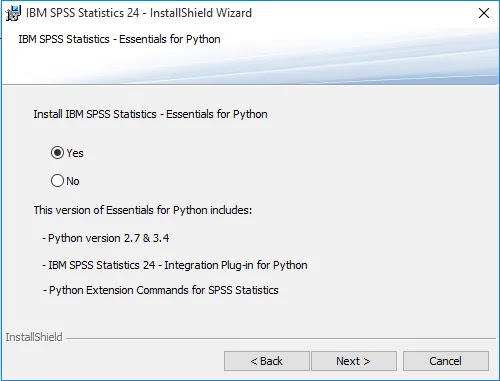







0 Komentar